win10锁屏密码怎么设置呢,锁屏密码是可以帮用户保护自己的电脑隐私的功能,此功能非常安全,保护了用户的电脑,对一般用户来说还是比较合适的,因此这里带来了关于win10锁屏密码怎么设置方法介绍的内容,大家如果想要给自己的电脑更加安全的保护的话就参考这个方法吧。
win10锁屏密码怎么设置
1、点击桌面Windows图标 ,再点击设置图标,选择【帐户】。
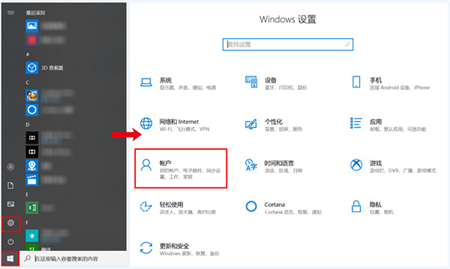
2、 点击“登录选项”,在密码栏下点击【添加】,设定密码后保存即可。
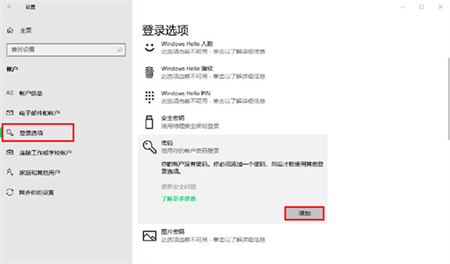
总结
上述内容就是win10锁屏密码怎么设置的简单的方法,按照这个步骤进行就可以成功哦。
相关阅读
热门教程
最新教程